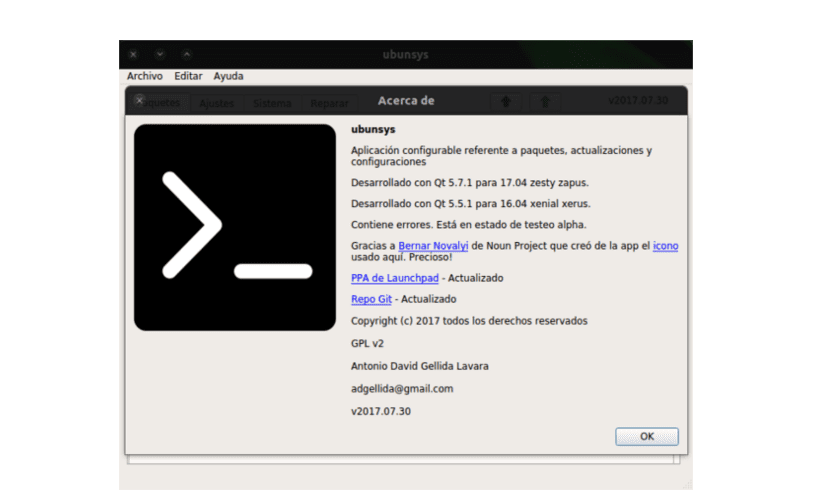
В следующей статье мы рассмотрим утилиту Убунсис. Опытные пользователи Ubuntu могут выполнять очень интересные вещи со своей системой, изменяя настройки и внутренние компоненты операционной системы. Обычно это не так уж сложно, если вы четко понимаете, что делаете. Для тех, кто плохо знаком с этой операционной системой, выполнение этих модификаций обычно немного сложнее. Если вы относитесь ко второй группе, Ubunsys может вам очень помочь.
Это расширенный системный инструмент, который позволяет пользователям изменять системные настройки Ubuntu, в соответствии с потребностями каждого. С его помощью пользователи смогут легко изменять файл sudoers, активировать и деактивировать брандмауэр, делать пароли видимыми при вводе в терминал, управлять обновлениями системы и даже очищать старые файлы ядра, среди прочего.
Ubunsys дает вам возможность легко получить доступ и изменить некоторые опасные особенности из вашей системы Ubuntu. Это расширенное системное приложение, разработанное для Ubuntu. С ней любой пользователь может управлять своей системой одним щелчком мыши. Он может помочь со списком пакетов и может делать изменения в конфигурации системы довольно эффективно. Это также позволит нам работать над обновлениями и выполнять действия одним щелчком мыши, среди прочего.
Параметры Ubunsys

Для удобства пользователей интерфейс этого приложения разделен на вкладки. Первая вкладка под названием «Пакеты”Позволит нам установить приложения просто выбрав и установив. Некоторые полезные приложения можно найти в списке, который будет нам предоставлен.

Вторая вкладка называется "Настройки»Позволит нам получить доступ опасные варианты, удобно знать, что делаешь. Среди них говорят, что мы можем включить sudo без пароля или управлять нашими репозиториями. Приложение также позволит нам включить / отключить звездочки при вводе пароля в терминале. Среди параметров на этой вкладке мы также можем включить или отключить спящий режим или брандмауэр. Мы также найдем возможность установки шаблонов, включения звука входа в систему, брандмауэра или настройки системы двойной загрузки.
Как вы можете видеть на предыдущем снимке экрана, на этой вкладке есть вложенные вкладки. В них пользователь сможет найти больше возможностей.

Третья вкладка называется "система»Позволит нам множество действий. От обновления системы, обновления репозиториев и других возможных обновлений. В то же время приложение даст нам возможность выполнить очистку системы.
В этой вкладке мы также найдем возможность проведения интеллектуального обновления системы. Это также позволит нам очистить старые ядра, обновить программу до последней стабильной версии операционной системы, установка основного ядра (этот вариант не рекомендуется, поскольку может вызвать несовместимость), среди других вариантов.
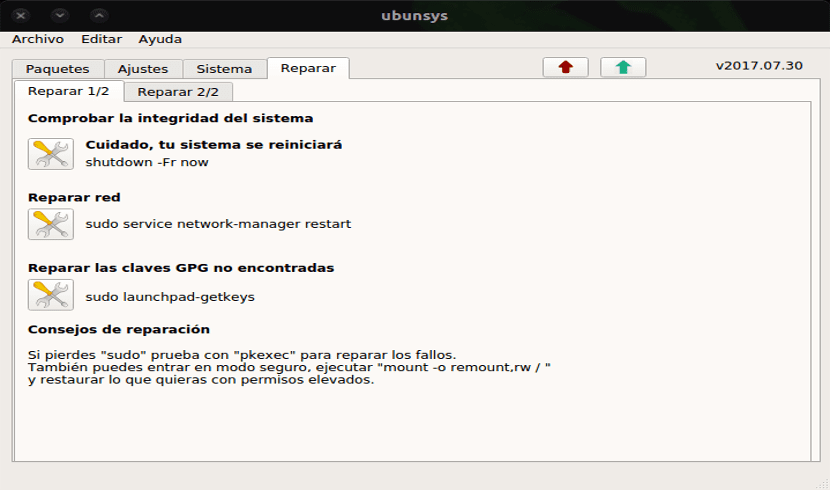
На последней вкладке под названием "ремонт”, Приложение позволит нам выполнять некоторые действия, направленные на исправлять несоответствия в нашей операционной системе. Пользователь сможет проверить целостность системы, восстановить сеть или утерянные ключи GPG среди других опций.
Установите Ubunsys на Ubuntu 17.04 / 16.04 и Linux Mint
При использовании этой программы не забывайте быть очень осторожными. Это приложение предоставляет расширенные функции безопасности, а также содержит ошибки, так как на данный момент находится в состоянии альфа.
Если даже после этого предупреждения вы все еще заинтересованы в установке и тестировании этого приложения, вы можете установить его несколькими способами. Так много из файла . Деб в качестве из вашего соответствующего PPA.
Если вместо файла .deb кто-то предпочитает использовать консоль и PPA приложения для установки Ubunsys на Ubuntu / Linux Mint, ему нужно будет только открыть терминал (Ctrl + Alt + T) и скопировать в него следующие команды.
sudo add-apt-repository -y ppa:adgellida/ubunsys && sudo apt update && sudo apt install ubunsys
Удалить Ubunsys
Избавиться от этой программы можно простым способом. Мы открываем терминал (Ctrl + Alt + T) и сначала удаляем приложение, написав следующую команду.
sudo apt remove ubunsys
И продолжаем удалять репозиторий из нашего source.list. Для этого в том же терминале мы теперь пишем следующее.
sudo add-apt-repository -r ppa:adgellida/ubunsys